Písanie videa z pracovnej plochy vo VLC

- 2953
- 574
- Ernest Mikloško
Prehrávač médií VLC môže oveľa viac ako len prehrávať videá alebo hudbu: dá sa tiež použiť na konverziu videa, vysielania, integráciu titulkov a napríklad na nahrávanie videa z pracovnej plochy, o ktorej sa bude diskutovať v týchto pokynoch. Môže to byť tiež zaujímavé: ďalšie schopnosti VLC.
Vážne obmedzenie metódy - Neschopnosť zaznamenávať zvuk z mikrofónu súčasne s videom, ak je to povinná požiadavka, odporúčam sledovať ďalšie možnosti: najlepšie programy na nahrávanie videa z obrazovky (pre rôzne účely), programy Na nahrávanie pracovnej plochy (hlavne pre snímky obrazovky).
Ako nahrávať video z obrazovky vo VLC Player Media Player
Ak chcete zaznamenať video z pracovnej plochy vo VLC, budete musieť vykonať nasledujúce jednoduché akcie.
- V hlavnej ponuke programu vyberte možnosť „Médiá“ - „Otvorte zariadenie Capture“.

- Nastavte parametre: režim snímania - obrazovka, požadovaná snímková frekvencia a v ďalších parametroch môžete povoliť súčasné prehrávanie zvukového súboru (a nahrávanie tohto zvuku) z počítača, zaznamenať zodpovedajúci bod a naznačovať umiestnenie. spis.
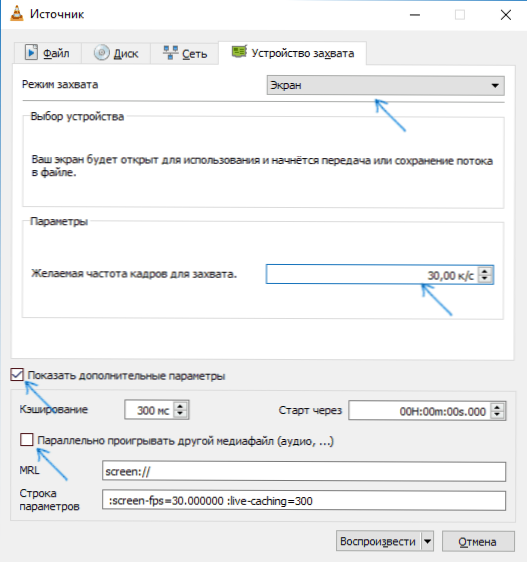
- Kliknite na šípku „dole“ vedľa tlačidla „Prehrať“ a vyberte možnosť „Konvertovať“.
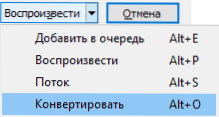
- V nasledujúcom okne zanechajte položku „Transform“, ak si prajete, zmeňte parametre zvuku a videa Codecs a v poli „Adresa“ uvádza cestu na uloženie súboru konečného videa. Kliknite na tlačidlo „Spustiť“.
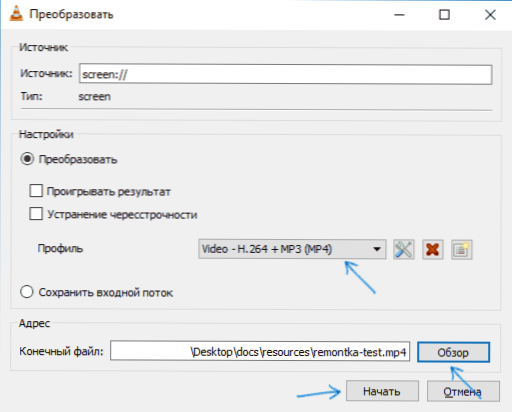
Ihneď potom sa začne video z pracovnej plochy (zaznamená sa celá pracovná plocha).
Nahrávanie sa dá pozastaviť alebo pokračovať v tlači Play/Pause a zastávka a uložte konečný súbor sa vykonáva podľa tlačidla „Stop“.
Existuje druhá metóda zaznamenávania videa vo VLC, ktoré je opísané častejšie, ale podľa môjho názoru nie najoptimálnejšie, pretože v dôsledku Napriek tomu to popíšem:
- V ponuke VLC vyberte - Pridať. Ovládacie prvky pod oknom prehrávania sa zobrazia ďalšie tlačidlá pre nahrávanie videa.

- Prejdite do ponuky médií - Otvorte zariadenie Capture, nastavte parametre podobne ako predchádzajúca metóda a stačí kliknúť na tlačidlo „Prehrať“.
- Kedykoľvek kliknutím na tlačidlo „Nahrávanie“ spustíte nahrávanie obrazovky (potom môžete zaviesť okno prehrávač médií VLC) a znova kliknutím naň zastavte nahrávanie.
Súbor AVI sa uloží do priečinka videa vo vašom počítači a, ako už bolo spomenuté, môže zaberať niekoľko gigabajtov za minútu (v závislosti od snímkovej frekvencie a rozlíšenia obrazovky).
Zhrnutie, VLC nemožno nazvať najlepšou voľbou na nahrávanie obrazovky, ale aby ste vedeli o takejto príležitosti, najmä ak tento hráč využijete, myslím, že to bude užitočné. VLC Media Player si môžete stiahnuť bezplatne z oficiálnych webových stránok https: // www.Vidlica.Index.ruka.Html.
Poznámka: Ďalšia zaujímavá aplikácia VLC - Prenos videa z počítača do iPadu a iPhone bez iTunes.
- « Ako vrátiť žiadosť, ktorú chcete zatvoriť všetky karty? V Microsoft Edge
- Ako zabudnúť na sieť Wi-Fi v systéme Windows, MacOS, iOS a Android »

